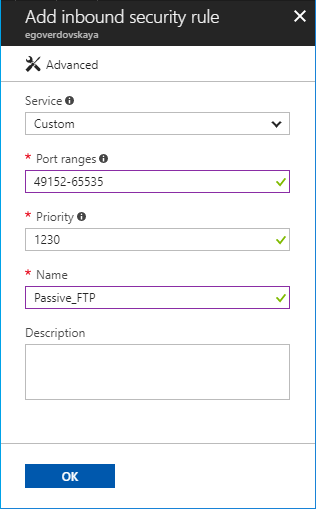This is documentation for Plesk Onyx.
Go to documentation for the latest version, Plesk Obsidian.
在 Microsoft Azure 实例上配置被动 FTP 模式
默认情况下,Plesk 只允许主动 FTP 连接。这可能会导致客户无法通过 FTP 连接服务器。为了避免此情况,我们建议启用被动 FTP。本主题阐述了如何在 Microsoft Azure Platform 实例上安装的 Plesk 中启用被动 FTP 模式。
若要配置被动 FTP,请如下操作:
-
登录到 Microsoft Azure 门户。
-
进入 虚拟机 > 点击您要为其配置被动 FTP 的虚拟机的名称 > 网络 (在 “设置” 下)。
-
点击 添加入站端口规则 按钮。
-
在 “添加入站安全规则” 面板中,指定下面的设置:
- “服务”。保留下拉列表中的 “自定义” 值。
- “端口范围”。指定下列端口范围:
49152-65535. - “优先级”。该值决定应用各个防火墙规则的先后顺序。低优先级的规则会在高优先级的规则之前应用。我们建议保留自动分配的优先级值。
- “名称”。给规则一个可识别的名称以区别其它规则。
- (备选)“描述”。如果需要,您可以给规则添加描述。
-
点击 确定 。
在 Plesk for Linux 实例上,执行下面的步骤以完成被动 FTP 的配置。
-
通过 SSH 以 root 用户的身份登录服务器。
-
创建
/etc/proftpd.d/55-passive-ports.conf文件,将以下各行添加到文件中,然后保存更改:
<Global>
PassivePorts 49152 65535
</Global>
- 运行以下命令:
systemctl restart xinetd
所需配置已完成。现在您则可以在 Microsoft Azure 实例上使用被动 FTP 模式。